
- •Аннотация
- •Содержание Аннотация…………………………………………………………………………….....5
- •Введение
- •2 Расчетно-проектная часть
- •2.1 Проектирование сети видеомониторинга
- •2.2 Организация видеоконтроля
- •2.2.1 Размещение камер видеонаблюдения на перекрестках
- •2.2.2 Расчет зон обзора видеокамер
- •2.2.3 Расчет необходимого количества видеокамер
- •2.2.4 Выбор средств видеоконтроля для оборудования объекта
- •2.3 Подключение системы видеонаблюдения к сети провайдера
- •2.3.1 Выбор и обоснование канала связи
- •2.3.2 Выбор системы радиодоступа
- •2.3.3 Выбор стандарта радиодоступа
- •2.3.4 Выбор оборудования подключения к сети провайдера
- •2.4 Анализ стандарта сжатия видеоизображения
- •2.4.1 Критичность к задержке данных при передаче информации
- •2.5 Расчет радиоканала
- •2.5.1 Расчет необходимого уровня сигнала на входе приемника
- •2.5.2 Расчет зон радиопокрытия технологии bluetooth
- •2.6 Расчет пропускной способности сети
- •2.7 Расчет необходимого объема жесткого диска и времени записи
- •2.8 Структурная схема организации связи
- •3 Конструкторско – технологическая часть
- •3.1 Технические характеристики камеры
- •3.2 Установка устройства
- •3.3 Назначение ip-адреса камере и доступа к ней
- •3.4 Просмотр изображения, поступающего с камеры
- •4 Экономическая часть
- •4.1.4 Дополнительное оборудование
- •4.1.5 Аренда помещения
- •4.2 Инвестиционные средства предприятия
- •4.3 Производственный план
- •4.3.1 Структура предприятия
- •4.3.2 Расчет затрат на эксплуатацию оборудования
- •4.3.3 Налог на имущество
- •4.3.4 Затраты на электроэнергию и коммунальные услуги
- •4.4 План маркетинга
- •4.4.1 Реклама
- •5 Безопасность и экологичность проекта
- •5.1 Анализ и идентификация опасных и вредных производственных факторов
- •5.1.1 Недостаточная освещенность рабочего места
- •5.1.2 Повышенный уровень электромагнитного излучения оборудования участка сети
- •5.1.3 Опасность поражения электрическим током
- •5.2 Мероприятия по обеспечению безопасных и экологичных условий труда
- •5.2.1 Электробезопасность
- •5.2.2 Расчет освещения
- •5.2.3 Защита от электромагнитного излучения
- •Заключение
- •Список литературы
- •Приложение д Технические характеристики коммутатора
- •Приложение е Технические характеристики мультиплексора
- •Приложение ж
- •Приложение и
- •Приложение к
- •Приложение л
- •Приложение ц Скриншот программы «Калькулятор»
3.2 Установка устройства
Установка камеры возможна следующими способами: подвешивание к потолку, настольный монтаж, настенный монтаж, монтаж на столб. В дипломном проекте было в пункте 2.2.1 было решено устанавливать камере на столбах освещения и светофорах.
Необходимые инструменты для монтажа: электродрель, отвертка, монтажная лестница.
Порядок выполнения монтажа:
1) Подготовка всех деталей необходимых для установки камеры;
В комплект входят показанные рисунке 11 компоненты: камера, упаковка с кронштейном, хомут с регулируемым диаметром от 10,16 см до 75 см, пакет с шурупами и дюбелями, а также заглушка.


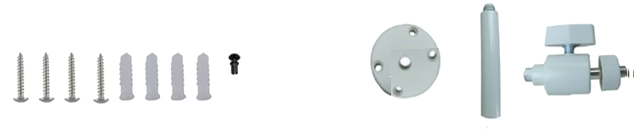
Рисунок 11 - Комплектующие детали
2) Накидываем хомут на столб освещения/светофор, фиксируем его в планируемом для установки камеры месте и закрепляем;
3) Открываем упаковку с разобранным на 3 части кронштейном: основание, штанга и шарнир со стопорной гайкой;
4) Закрепляем основание кронштейна. Пользуясь электродрелью/отверткой, закрепляем основание кронштейна 4-мя входящими в комплект шурупами на хомуте как показано на рисунке 12:

Рисунок 12 - Крепление основания кронштейна шурупами к хомуту
5) Собираем кронштейн:
- до упора вкручиваем штагу в центральное отверстие в основании, как показано на рисунке 13:

Рисунок 13 - Соединение штанги и основания
- до упора прикручиваем шарнир со стопорной гайкой к штанге, как показано на рисунке 14:

Рисунок 14 - Соединение шарнира и штанги
6) Соединяем кронштейн с камерой:
верхняя сторона камеры направлена вверх. Совмещаем резьбовое отверстие на нижней части камеры с резьбой на шарнире и поворачиваем камеру до упора как показано на рисунке 15:

Рисунок 15 - Соединение камеры и кронштейна
7) Вставляем заглушку в незадействованное винтовое отверстие камеры;
8) Настраиваем угол обзора камеры и застопориваем его с помощью барашка на шарнире. Установка камеры закончена.

Рисунок 16 - Установка завершена
3.3 Назначение ip-адреса камере и доступа к ней
Последовательность действия:
1) Установка программного обеспечения:
Вставляем в DVD-/CD-ROM компьютера прилагаемый диск с программой «Video Viewer». Процесс установки начнется автоматически. Следуя экранным командам, устанавливаем программное обеспечение. После установки на рабочем столе компьютера появляется иконка «Video Viewer».
2) Добавление IP-адреса или других сетевых настроек для входа в систему.
Патч-корд, сетевое имя, сетевой адрес и маску сети для сервера, сетевой адрес шлюза и пару сетевых адресов своих DNS серверов нам предоставляет провайдер.
3.4 Просмотр изображения, поступающего с камеры
Выполнив настройки сетевой информации, вводим имя пользователя и пароль, затем запускаем программное обеспечение «Video Viewer». Программа позволяет управлять до 16-ти сетевыми камерами одновременно. Скриншот представлен на рисунке 17:
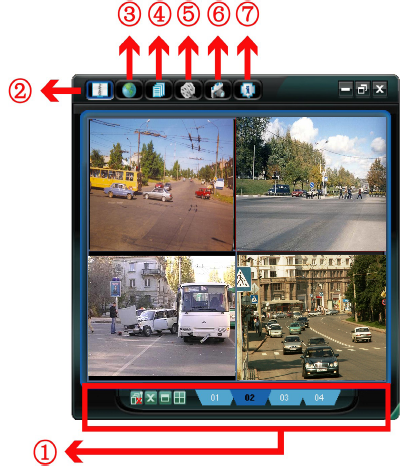
Рисунок 17 - Подсоединение к 4м сетевым камерам
Таблица 20 – Функции «Video Viewer»
Кнопка |
Функция |
Описание |
|
Вывод изображения на экран |
Для переключения на поле обзора другой камеры (при наличии в сети двух и более камер) нажмите на соответствующую голубую закладку. Названия камер на закладках можно изменять (например, «01», «02», «03» и «04»). Заглавие по умолчанию – «Камера 1». |
|
Масштаби-рование
|
Нажать для просмотра изображений в режиме 1-го, 4-х, 9-ти или 16-ти экранов. |
|
Во весь экран |
Нажать для просмотра изображения в полноэкранном режиме. Для выхода из полноэкранного режима нажмите «Esc» на клавиатуре компьютера. |
|
Закрыть |
Нажать для закрытия текущего режима вывода изображения на экран. При закрытии режима вывода изображения на экран вы автоматически выходите из системы. |
|
Закрыть все |
Нажать для закрытия всех текущих режимов вывода изображения на экран. При закрытии режима вывода изображения на экран вы автоматически выходите из системы. |
Продолжение таблицы 20
|
Адресная книга |
Нажать для отображения предустановленного(-ых) IP-адреса(-ов). Вы можете добавлять, удалять или вести поиск IP-адресов для дистанционного входа в сетевую камеру. |
|
Совместное управление |
Нажать для отображения основных рабочих функций: регулировка уровня громкости звука, цветовые настройки, настройки режима записи, настройки сервера, модернизация и поиск списка журнала статусов. |
|
Запись/остановить запись |
Нажать для начала/остановки записи вручную. |
|
Снимок |
Нажать для получения моментального снимка текущего изображения, который будет сохранен по пути, указанному вами. |
|
Информация |
Нажать для получения информации о текущем сетевом подключении. |

